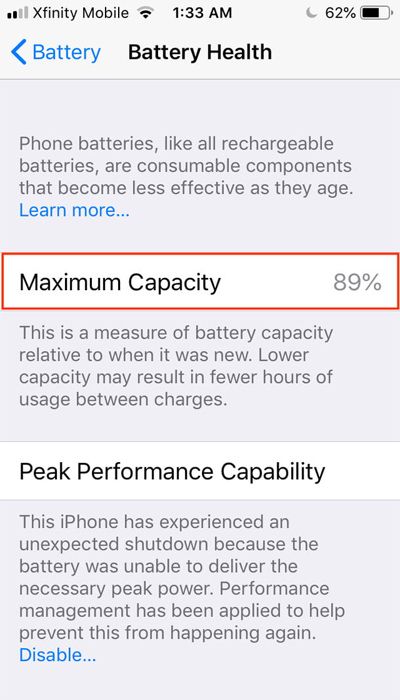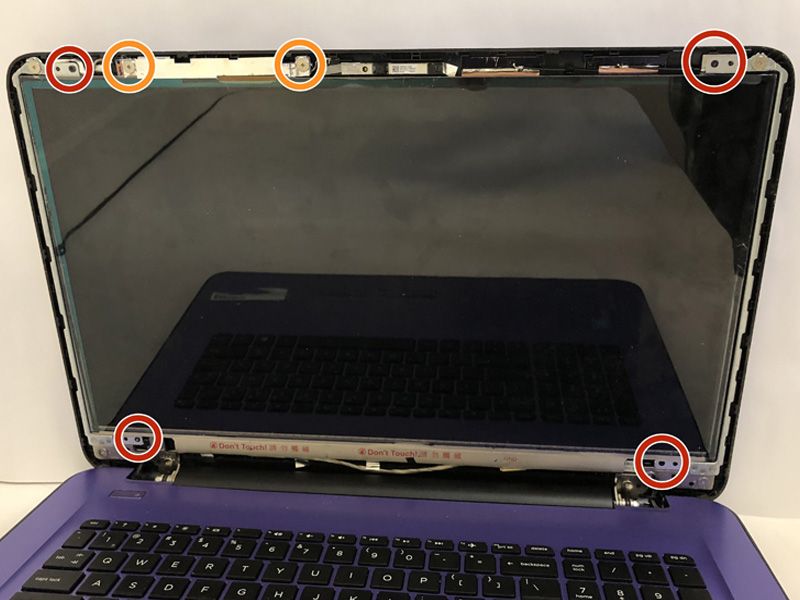Sử
dụng hướng dẫn này để thay thế pin bị hao mòn trong Apple Watch Series
2. Lưu ý: Nếu pin của bạn bị sưng, hãy thực hiện các biện pháp phòng
ngừa thích hợp.
* Bước 1: Tắt nguồn Apple Watch của bạn
- Trước khi bắt đầu sửa chữa, hãy tháo đồng hồ ra khỏi bộ sạc và tắt nguồn.
- Nếu màn hình cảm ứng của bạn bị hỏng và ngăn tắt nguồn đồng hồ, hãy sử dụng phương pháp thay thế này để tắt nguồn.
* Bước 2: Quan sát tất cả các cảnh báo
-
Vì khoảng cách giữa màn hình và thân đồng hồ quá mỏng, nên cần một lưỡi
dao sắc để tách hai cái. Đọc các cảnh báo sau cẩn thận trước khi tiến
hành.Bảo vệ ngón tay của bạn bằng cách giữ chúng hoàn toàn rõ ràng của
con dao. Nếu nghi ngờ, hãy bảo vệ bàn tay miễn phí của bạn bằng một
chiếc găng tay nặng, chẳng hạn như găng tay của cửa hàng da hoặc găng
tay làm vườn.
- Cẩn thận không áp dụng quá nhiều áp lực, vì điều này có thể khiến dao bị trượt và cắt bạn, hoặc làm hỏng đồng hồ.
- Đeo kính bảo vệ mắt. Con dao hoặc thủy tinh có thể vỡ, gửi các mảnh bay.
- Vui lòng gắn hoặc tháo băng đồng hồ khi cần để cung cấp thêm quyền kiểm soát khi bạn sửa chữa.
* Bước 3: Cạy lên màn hình
-
Đặt cạnh của một lưỡi cong vào khoảng trống mỏng giữa màn hình và vỏ
ngoài. Bắt đầu ở cạnh ngắn của màn hình, gần nhất với vương miện kỹ
thuật số.
- Nhấn mạnh thẳng xuống khoảng trống.
- Sau khi chèn, nghiêng lưỡi dao để mở màn hình ra một chút.Không chèn dao quá 1/16 inch (~ 2 mm).
* Bước 4:
- Khi bạn đã mở một khoảng trống nhỏ bằng lưỡi cong, hãy tháo lưỡi dao và chèn cạnh mỏng hơn của công cụ mở vào khoảng trống.
- Đẩy công cụ mở vào khoảng trống, sử dụng ngón tay cái của bạn làm trục để nâng màn hình mở ra xa hơn một chút.
- Đừng cố mở hoàn toàn hoặc tách màn hình ra.
* Bước 5:
- Chèn một lựa chọn mở dưới màn hình và cẩn thận tách miếng đệm Force Touch khỏi màn hình.
-
Bộ dụng cụ sửa chữa màn hình và pin bao gồm một miếng đệm Force Touch
thay thế, vì vậy đừng băn khoăn quá nhiều nếu máy của bạn bị hỏng.
-
Nếu không, để bảo vệ miếng đệm Force Touch, hãy cẩn thận đặt dưới mép
màn hình. Nếu miếng đệm Force Touch tách ra khi nâng màn hình hoặc nếu
bạn tách các lớp đệm, bạn cũng cần phải thay thế miếng đệm Force
Touch.Trượt miếng chọn xung quanh màn hình để tách chất dính giữa miếng
đệm Force Touch và màn hình.
- Không chèn nút chọn mở sâu hơn 1/16 inch (~ 2 mm).
* Bước 6:
- Để tránh làm căng cáp màn hình, đừng mở màn hình hết cỡ.
- Mở màn hình đến một góc 45 ° và sử dụng nhíp để bóc lớp keo dính giữa màn hình và miếng đệm Force Touch.
- Xâu keo dính xung quanh và phía sau dây cáp hiển thị để loại bỏ hoàn toàn.
* Bước 7: Ngắt kết nối pin
- Sử dụng trình điều khiển Y000 để tháo vít Tri-point đảm bảo nắp đầu nối pin kim loại.
- Tháo vỏ.
* Bước 8:
- Ngắt kết nối pin bằng cách kéo thẳng đầu nối của nó lên với cạnh của công cụ nâng lên.
- Uốn cong đầu nối lên một chút để đảm bảo nó không tiếp xúc một cách tình cờ.
* Bước 9: Pin
- Khi không có đầu nối pin, hãy nhét đầu của dụng cụ nâng lên dưới tấm đầu nối pin, là một phần của pin.
- Nhấc tấm đầu nối pin lên và ra khỏi hốc.
* Bước 10:
- Sử dụng kéo để cắt một trong những điểm mở của bạn với chiều rộng của pin. Cố gắng không để lại bất kỳ góc nhọn.
- Chèn phần chọn được sửa đổi giữa cạnh của pin và vỏ, ở phía đối diện với vương miện kỹ thuật số.
- Sử dụng áp suất ổn định, ổn định để từ từ nâng pin lên, tách pin ra khỏi chất dính bảo vệ nó vào bo mạch hệ thống.
- Nếu cần, bạn cũng có thể cạy một cách an toàn dọc theo cạnh trên của pin, chống lại Taptic Engine.
- Hãy chú ý các dây cáp hiển thị để bạn không làm hỏng chúng khi hết pin.
- Hãy chắc chắn rằng bạn không làm thủng hoặc làm biến dạng pin, vì nó có thể bắt lửa và / hoặc phát nổ nếu bị hỏng.
* Bước 11: Tháo gỡ pin
- Đảm bảo tháo lớp lót bảo vệ để lộ keo dính trên pin mới trước khi bạn đặt nó vào vị trí.
-
Nếu cần, hãy thử sử dụng lại chất kết dính hiện có để bảo đảm pin.
Ngoài ra, hãy thử một miếng băng keo hai mặt nhỏ hoặc một miếng keo
lỏng.
-
Nếu bạn đang sử dụng bộ sửa chữa, hãy tiếp tục với hướng dẫn được liên
kết trong phần kết luận bên dưới để cài đặt cảm biến Force Touch mới và
niêm phong lại đồng hồ của bạn.
-
Ngoài ra, nếu bạn chỉ thay thế chất kết dính chứ không phải cảm biến,
hãy xem hướng dẫn thay thế chất kết dính để áp dụng chất kết dính mới và
sau đó lắp lại.